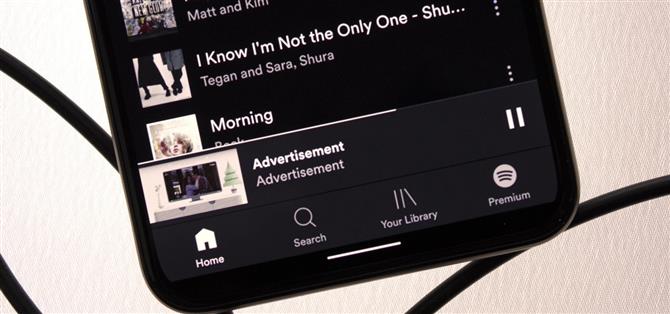Kolem se pohybují upravené APK Spofity, které vám v podstatě poskytují bezplatný účet Spotify Premium, ale gigant pro streamování hudby agresivně zakazuje uživatelům, kteří se vydají touto cestou. Pokud vás tedy unavuje poslouchání reklam, ale nechcete dělat nic nelegálního, budete o této nové aplikaci vědět.
Nová aplikace vývojáře Teekam Suthar, Mutify, zkoumá, co Spotify aktuálně hraje, a když je reklama v oznámení o přehrávání, ztlumí váš telefon. Když se aktuální skladba znovu zapne, bude se ztlumit. Takže nic neukradnete, pouze používáte aplikaci, která automaticky ztlumí vaše sluchátka.
Krok 1: Povolte „Stav vysílání zařízení“ v aplikaci Spotify
Aby bylo jasno, nefunguje to ve stanicích Spotify ani v aplikaci Spotify Lite – pouze v běžné aplikaci Spotify. Z tohoto důvodu budete muset povolit funkci, kterou má pouze plná aplikace Spotify.
Takže otevřete Spotify a klepněte na ozubené kolečko nastavení v pravém horním rohu. Odtud se docela posuňte dolů a povolte přepínací přepínač vedle položky „Stav vysílání zařízení“. Nejlepších výsledků dosáhnete, když otevřete nabídku nedávných aplikací a přejetím prstem od Spotify jej po aktivaci této funkce úplně zavřete.


Krok 2: Nainstalujte Mutify
Nyní otevřete aplikaci Obchod Play a vyhledejte „Mutify“, abyste získali aplikaci, která automaticky ztlumí Spotify. Pokud právě používáte telefon, můžete také klepnout na odkaz níže a přejít přímo na stránku instalace aplikace.
- Odkaz na obchod Play: Mutify (zdarma)

Jako zálohu pro případ odebrání této aplikace z Obchodu Play vývojář také plánuje hostit Mutify na GitHubu. V současné době není stahování APK, ale můžete vytvořit aplikaci ze zdroje, pokud máte Android Studio a trochu času. Dev plánuje přidat na tuto stránku přímý odkaz ke stažení APK, takže si jej uložte pro budoucí použití:
- Odkaz na GitHub: Mutify (zdarma)
Krok 3: Zakažte optimalizaci baterie pro Mutify
Android má funkci nazvanou optimalizace baterie, která automaticky vymaže aplikace z paměti poté, co už nějakou dobu běží na pozadí. Pokud by tato funkce vymazala Mutify z paměti, začali byste znovu poslouchat reklamy.
Otevřete tedy aplikaci Nastavení, klepněte do vyhledávacího pole nahoře, zadejte „Optimalizace baterie“ a klepněte na první výsledek. Zde klepněte na ikonu Není optimalizováno rozevírací nabídku v horní části obrazovky a přepněte ji na Všechny aplikace. Odtud přejděte dolů a v seznamu klepněte na Mutify, ve vyskakovacím okně vyberte možnost „Neoptimalizovat“ a stiskněte „Hotovo“.



Krok 4: Povolte službu Mutify
Nyní otevřete aplikaci Mutify. Na dotaz klepněte na „Povolil jsem to“ v souvislosti s nastavením ve Spotify, které jsme změnili v kroku 1. Nyní jednoduše povolte přepínač vedle „Ztlumit reklamy“ a Mutify začne poslouchat reklamy Spotify.
Kdykoli je tento přepínač zapnutý, bude Mutify spuštěn na pozadí. To může mít dopad na životnost baterie, ale v našem testování to bylo extrémně minimální. Když je tento přepínač zapnutý, všimnete si také průběžného oznámení, ale můžete jej dlouhým stisknutím deaktivovat.


Krok 5: Užijte si Spotify bez reklam
Nyní už nemusíte poslouchat otravné reklamy, abyste mohli využívat bezplatnou úroveň Spotify. Pokud se vám při prvním spuštění seznamu videí zobrazí výzva „Podívejte se na toto krátké video a získejte 30 minut bez reklam“, stačí klepnout na „Ne, děkuji“ a nechat hudbu začít hrát.
Od tohoto okamžiku budou všechny reklamy, které se přehrávají mezi vašimi skladbami, automaticky ztlumeny. Když se hudba po přehrání reklam obnoví, funkce Mutify obnoví úroveň hlasitosti, abyste mohli pokračovat v rušení!